Ispravite Gmail pogrešku: previše poruka za preuzimanje – TechCult
Miscelanea / / August 07, 2023
Otkako je Gmail pokrenut, ljudi diljem svijeta vole ga koristiti za glatko primanje svojih poruka i obavijesti. Ali ponekad se ova pouzdana platforma suočava s nekoliko manjih problema. Jedna od njih je greška kada ima previše poruka za preuzimanje na Gmailu. Srećom, u ovom vodiču ćemo vas provesti kroz neke jednostavne popravke za rješavanje ovog problema. Dakle, počnimo!

Sadržaj
Gmail pogreška. Previše poruka za preuzimanje
Gmail vam omogućuje povezivanje starih računa s novima. Kada pokušate prenijeti poruke s jednog računa na drugi, mogli biste se suočiti s pogreškom preuzimanja previše poruka. U tom slučaju možete jednostavno riješiti ovaj problem slijedeći jednostavna rješenja u vodiču u nastavku.
Brzi odgovor
Za preuzimanje poruka na Gmailu bez greške, ponovno dodajte svoju adresu e-pošte pomoću ovih koraka:
1. Prijavite se na svoj Gmailračun.
2. Klikni na opremaikona i odaberite Pogledajte sve postavke.
3. Kliknite na Računi i uvoz i u Uvoz pošte i kontakata kliknite na Stop.
4. Sada kliknite na Uvoz pošte i kontakata i ponovno dodati svoj račun u ovom odjeljku.
Što uzrokuje pogrešku Previše poruka za preuzimanje?
Evo nekoliko razloga koji pokreću navedenu pogrešku:
- Veličina velike poruke: Ako su poruke koje pokušavate uvesti prevelike, to može uzrokovati neuspjeh procesa uvoza.
- Spora internetska veza: Spora ili nestabilna internetska veza može uzrokovati neuspjeh ili istekanje procesa uvoza.
- Prekoračenje ograničenja uvoza: Gmail ima određena ograničenja u broju poruka koje možete uvesti odjednom. Kada pokušate uvesti ili preuzeti više od 25 tisuća poruka odjednom se pojavljuje ova pogreška.
- Problemi s poslužiteljem: Mogu postojati privremeni problemi s poslužiteljem na strani Gmaila, što dovodi do pogreške.
Metoda 1: Provjerite Gmail poslužitelje
Prije nego što poduzmete bilo kakve daljnje korake, dobro je znati rade li Gmail poslužitelji dobro. Kako biste provjerili Gmail poslužitelje, idite na službenu web stranicu, Nadzorna ploča statusa Google Workspacea. Ovdje možete pronaći popis statusa poslužitelja svih Googleovih usluga.

Metoda 2: Rješavanje problema s internetskom vezom
Rješavanje problema s internetskom vezom može vam pomoći u rješavanju problema povezanih s mrežom na računalu i ispraviti pogrešku preuzimanja previše poruka na Gmailu. Pročitajte naš vodič za Rješavanje problema s internetskom vezom za više.
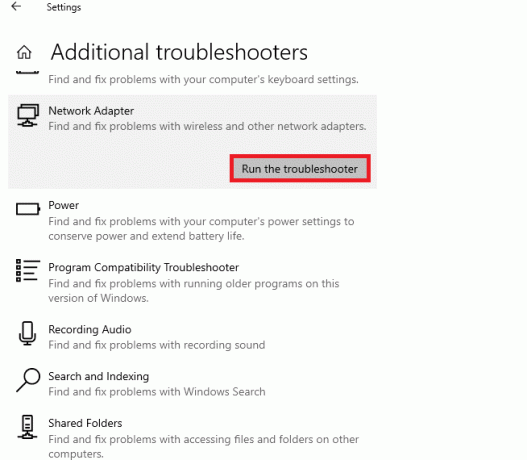
Također pročitajte:Kako automatski arhivirati e-poštu u Gmailu
Metoda 3: Izbrišite nepotrebne poruke
Budući da pogreška sugerira da na vašem računu ima previše poruka za preuzimanje, predlažemo da izbrišete neke poruke. To je zato što je vaša pohrana na Gmailu možda puna. Da biste riješili problem:
1. Prijavite se na svoj račun pošte odakle želite uvesti poruke.
2. Izbriši neke poruke koje vam nisu važne.

Nakon što izbrišete nepotrebne poruke, pokušajte ponovno uvesti poruke.
Metoda 4: Ponovno dodajte svoju adresu e-pošte
Ako dobivate pogreške tijekom uvoza poruka sa svog starog ili drugog računa, možete pokušati ukloniti taj račun i ponovno ga dodati. Evo kako to možete učiniti:
1. Prijavite se na svoj Gmailračun.
2. Klikni na opremaikona u gornjem desnom kutu, a zatim kliknite na Pogledajte sve postavke.

3. Kliknite na Računi i uvoz. Pomaknite se prema dolje i pronađite Uvoz pošte i kontakata odjeljak. Odaberite svoj račun i kliknite na Stop.
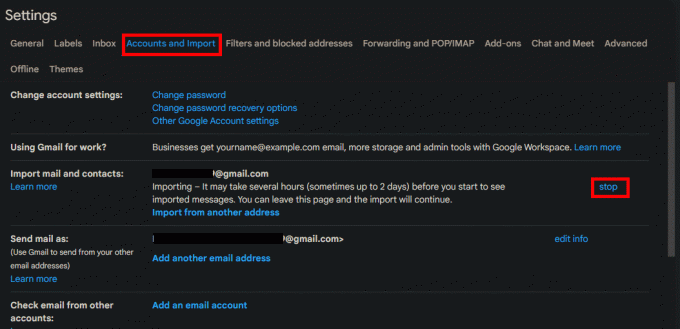
4. Sada kliknite na Uvoz pošte i kontakata istaknuto plavom bojom i ponovno dodati svoj račun u ovom odjeljku.

Također pročitajte:Kako označiti više poruka e-pošte u Gmailu
Metoda 5: Brisanje podataka preglednika
Zastarjele ili neispravne postavke preglednika ponekad mogu ometati pravilan rad Gmaila. Brisanjem podataka preglednika, uključujući predmemoriju, možete osloboditi prostor i ukloniti sve zastarjele ili oštećene podatke koji mogu utjecati na performanse Gmaila. Stoga, da biste ispravili pogrešku preuzimanja previše poruka na Gmailu, slijedite ove korake:
1. Za preglednik Chrome
Pročitajte naš vodič dalje Kako očistiti predmemoriju i kolačiće u pregledniku Google Chrome.
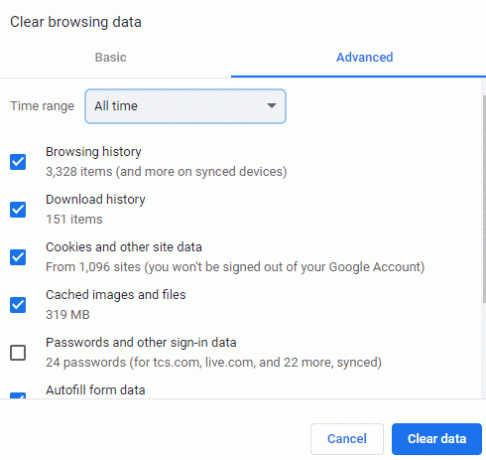
2. Za preglednik Microsoft Edge
1. Kopirajte i zalijepite ovaj URL edge://settings/siteData u pregledniku Microsoft Edge.

2. Kliknite na Ukloniti sve.

3. Kliknite na Čisto.
6. metoda: Koristite prosljeđivanje e-pošte
Umjesto uvoza poruka, možete postaviti prosljeđivanje e-pošte za primanje novih poruka u svoj Gmail inbox. Evo kako to možete učiniti:
1. U svom Gmail računu s kojeg želite proslijediti e-poštu kliknite na Ikona zupčanika i odaberite Pogledajte sve postavke.
2. Klikni na Prosljeđivanje i POP/IMAP tab.
3. Kliknite na Dodatiadresu za prosljeđivanje ispod Prosljeđivanje odjeljak.

4. Prati na zaslonu traži prosljeđivanje e-pošte na vaš glavni račun.
Zašto je moja Gmail pohrana tako puna?
Ako imate problema s pohranom na Gmailu jer je pun, to bi moglo biti zato što ste spremili previše starih poruka ili privitaka. Možete osloboditi prostor tako što ćete brisanje nepotrebnih porukai privitke, poput stavki u vašim mapama Spam i Otpad.
Nadamo se da vam je ovaj vodič pomogao popravi previše poruka za preuzimanje pogreške u Gmailu. Ako i dalje imate problema ili imate drugih pitanja ili prijedloga za nas, slobodno nam to javite u odjeljku za komentare.
Henry je iskusan pisac o tehnologiji sa strašću da složene tehnološke teme učini dostupnima svakodnevnim čitateljima. S više od desetljeća iskustva u tehnološkoj industriji, Henry je postao pouzdan izvor informacija za svoje čitatelje.



